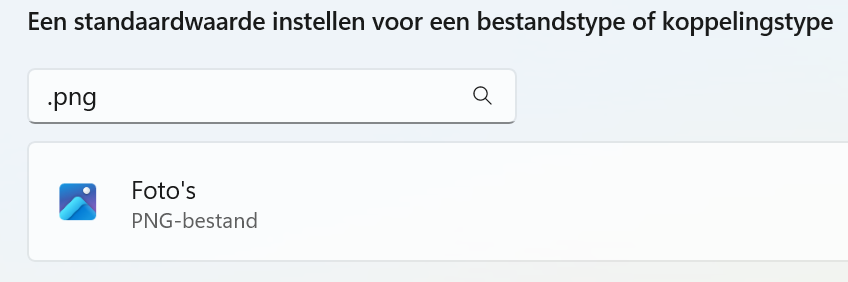Op je computer staan er duizenden bestanden. Niet elk bestand is hetzelfde. Het ene bestand zal automatisch openen in Word, het andere zal openen in een foto app nog een andere zal openen in je browser. Je computer kiest op basis van het bestandstype met welk programma het bestand zal worden weergegeven.
Bestandstype afbeeldingen
- Open een map met afbeeldingen.
- Verander de weergave naar detailweergave
- Welk type bestanden kan je terugvinden?
Extensies
In een bestandsnaam zie je op het einde soms een lettercode van 3 of 4 tekens bijvoorbeeld .docx of .jpg. Dit stukje heet een extensie. Dankzij de extensie weet de computer welk soort bestand het is en met welk programma dit bestand geopend moet worden. Een extensie bestaat altijd uit een puntje gevolgd door meestal 3 of 4 letters die het bestandstype aanduiden. Hieronder enkele vaak voorkomende extensies:
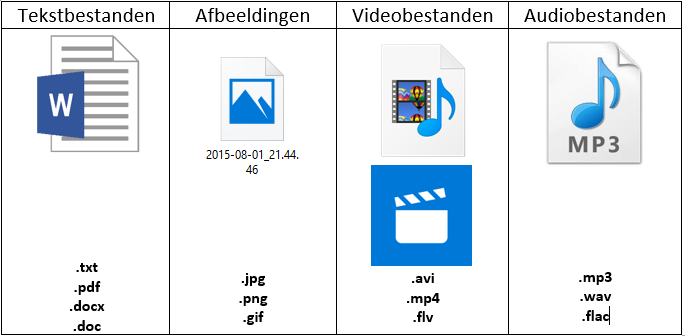
Op school zal je regelmatig werken met Microsoft Word. In Word krijgen de bestanden de extensie .docx
De extensie wordt automatisch door het programma aan de naam van je bestand geplakt. Als je bijvoorbeeld een Word-document maakt met de naam Recept cake dan plakt de computer er automatisch de juiste extensie aan > Recept cake.docx
Let op! Als de extensie zichtbaar is en je past de bestandsnaam aan dan is het belangrijk om de extensie te laten staan. Doe je de extensie weg dan kan je het bestand niet meer openen. Verwijder je de extensie per ongeluk dan kan je dit nog oplossen door zelf opnieuw de juiste extensie op het einde van de bestandsnaam te typen.
Standaardprogramma kiezen
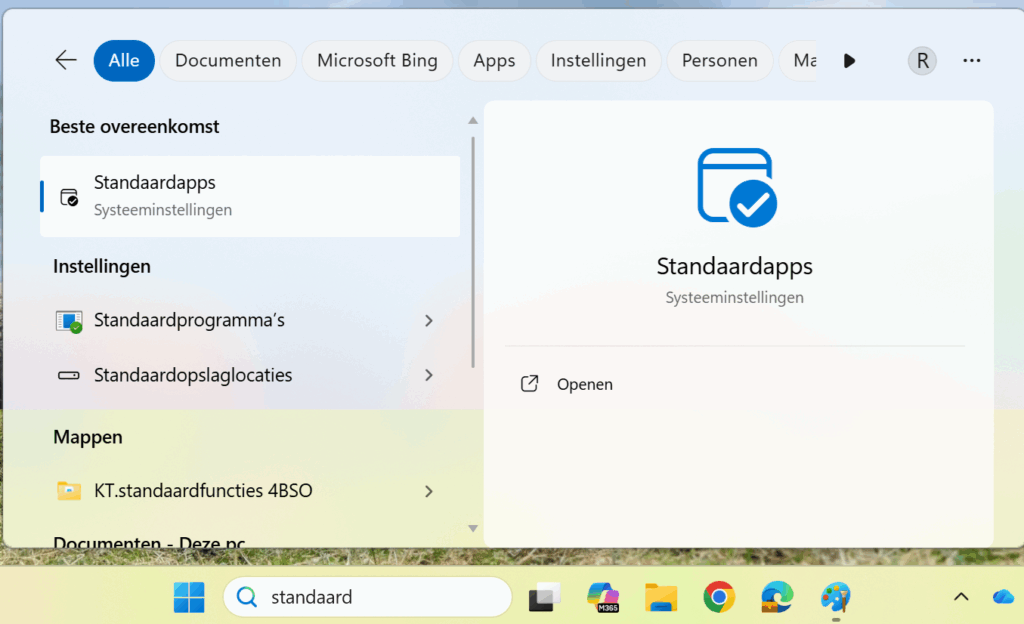
Voor elk bestandstype kan je een standaardprogramma kiezen. Bijvoorbeeld:
- .jpg, .png openen in de foto’s app
- .html openen in Edge of Chrome
- .pdf openen in Edge